首页 > 电脑教程
手把手为你win7系统安装vs2008提示Visual Studio Web创作组件安装的步骤
2021-11-22 14:31:44 电脑教程今天教大家一招关于win7系统安装vs2008提示Visual Studio Web创作组件安装失败的解决方法,近日一些用户反映win7系统安装vs2008提示Visual Studio Web创作组件安装失败这样一个现象,当我们遇到win7系统安装vs2008提示Visual Studio Web创作组件安装失败这种情况该怎么办呢?我们可以1、找到vs2008的安装镜像文件H:WCU—WebDesigner—CoreWebDesignerCore.EXE, 使用winrar解压到硬盘的任意地方,其中有个文件夹office.zh-cn; 2、下载一个office2007的安装镜像文件,其中也有一个office.zh-cn文件夹,用它覆盖第一步中找到的文件夹下面跟随小编脚步看看win7系统安装vs2008提示Visual Studio Web创作组件安装失败详细的解决方法:
一、本地覆盖法
1、找到vs2008的安装镜像文件H:WCU—WebDesigner—CoreWebDesignerCore.EXE, 使用winrar解压到硬盘的任意地方,其中有个文件夹office.zh-cn;
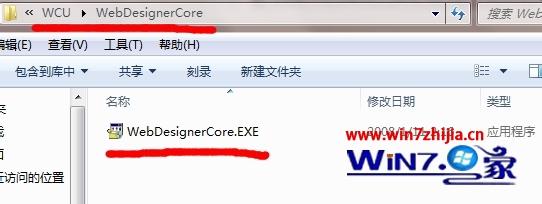
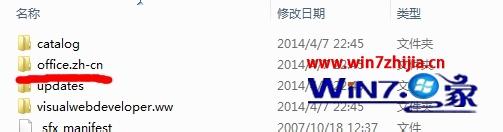
2、下载一个office2007的安装镜像文件,其中也有一个office.zh-cn文件夹,用它覆盖第一步中找到的文件夹;

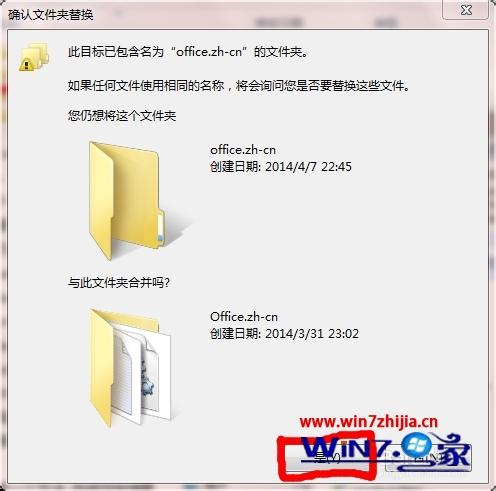
3、运行在第一步解压的文件夹中的setup.exe ,出现与Office 2007相同的安装程序界面。单击“立即安装”;
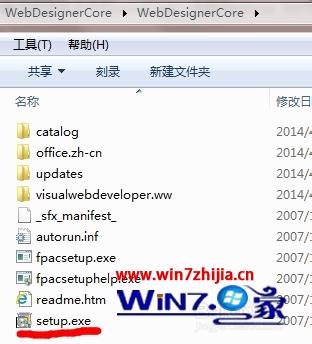
4、重新运行vs2008的安装程序。
二、下载Windows Installer
1、使用Windows Installer 清理工具,清理Microsoft Office system即可。Windows Installer 清理实用工具下载地址:http://download.microsoft.com/download/e/9/d/e9d80355-7ab4-45b8-80e8-983a48d5e1bd/msicuu2.exe
2、清理有2007版office的bate版。重新安装即可。
三、重装系统法
这个是最简单粗暴的方法,在重新安装系统之后也要注意一点,首先,无可非议,office 2007应该最后安装。
关于Win7系统安装vs2008提示Visual Studio Web创作组件安装失败怎么办就给大家介绍到这边了,有遇到一样问题的用户们可以采取上面的方法步骤来解决就可以了。
以上就是小编分享的win7系统安装vs2008提示Visual Studio Web创作组件安装如果你的电脑也遇到了这种情况,可以试试上面的方法哦。欢迎给小编留言哦!
相关教程推荐
- 2021-11-11 win7能再还原到win10吗,win10变成win7怎么还原
- 2021-09-30 win7怎么调整屏幕亮度,win7怎么调整屏幕亮度电脑
- 2021-08-31 win7笔记本如何开热点,win7电脑热点怎么开
- 2021-11-08 360如何重装系统win7,360如何重装系统能将32改成
- 2021-11-12 win7未能显示安全选项,win7没有安全模式选项
- 2021-11-19 联想天逸5060装win7,联想天逸310装win7
- 2021-07-25 win7无法禁用触摸板,win7关闭触摸板没有禁用选项
- 2021-07-25 win7卡在欢迎界面转圈,win7欢迎界面一直转圈
- 2021-11-12 gta5一直在载入中win7,win7玩不了gta5
- 2021-09-16 win7一直卡在还原更改,win7一直卡在还原更改怎么